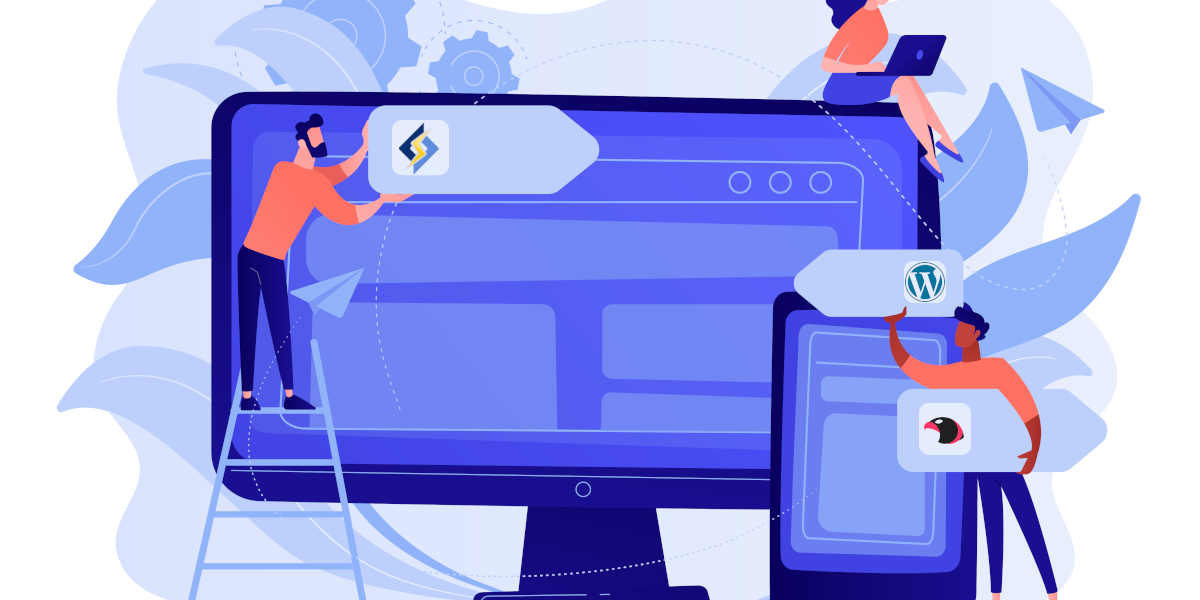
بعد أن انتهيت من تثبيت الخادم وضبط إعداداته بما يلائمك، سوف تحتاج الآن الى تثبيت الموقع الأول على الخادم. طبعا طريقة تثبيت الموقع الأول والموقع العاشر لن تختلف والعملية نفسها وقد تختلف في حال أردت تثبيت برمجيات خاصة تحتاج الى ضبط خاص حتى تعمل. هذه الحالات نادرة وبشكل عام هي حالات البروكسي أو تشغيل لارافيل بدون ملف htaccess على سبيل المثال لا الحصر.
يمكنك العودة الى شرح “ضبط قالب Litespeed لإنشاء المواقع بشكل تلقائي” والبحث عن “إنشاء موقع من خلال القالب”. هذا الشرح يحتوي على طريقة إضافة النطاق الى الخادم و جعله يعمل من خلال الخادم بشكل صحيح.
ليس هناك قانون للعمل بووردبريس، ولكن من ناحيتي أراه الأسهل والأكثر إستخداما على مستوى العالم. لهذا السبب، سوف نقوم بإستخدام ووردبريس في شرح تثبيت الموقع الأول. ما يتم تطبيقة على ووردبريس يمكن تطبيقه على أي تطبيق php عادي.
هذا الخادم الذي قمنا بإعداده لا يحتوي على لوحة تحكم ولا يحتوي على أي شيء يعمل بواجهة رسومية. الأمر مخيف وقد يبدو ذو رهبة في البداية ولكنه سهل جدا في ويوفر عليك الموارد بشكل كبير.
يمكنك تنزيل النسخة الأخيرة من الرابط التالي:
https://wordpress.org/latest.zip
يمكنك تنزيل الملف المضغوط وفك الضعط عنه حسب الأوامر التالية:
cd /home/USERNAME/public_html/wget https://wordpress.org/latest.zipunzip latest.zipcd wordpress/mv * ../cd ../rm -rf wordpress/ latest.zip
لا تنسى أن تقوم بتغيير “USERNAME” بالمستخدم الذي قمت أنت بإنشاءه.
بعد الإنتهاء من فك الضغط عن الملفات، ننتقل الى إنشاء قاعدة بيانات و مستخدم جديد للموقع.
بسبب عدم وجود واجهة رسومية، سيتوجب علينا دخول خادم قواعد البيانات من خلال سطر الاوامر.
يمكنك دخول سطر الاوامر من خلال الامر التالي:
mysql -u root -p
ومن ثم كتابة كلمة المرور عندما يتم طلبها منك.
ثم نقوم بإنشاء القاعدة والمستخدم حسب الأوامر التالي:
create database DATABASE_NAME;CREATE USER 'DATABASE_USERNAME'@'localhost' IDENTIFIED BY 'SUPER_PASSWORD';grant all privileges on DATABASE_NAME.* to 'DATABASE_USERNAME'@'localhost';flush privileges;\q
لا تنسى إستبدال DATABASE_NAME باسم قاعدة البيانات الذي تريده، و DATABASE_USERNAME باسم المستخدم الذي ترغب في إستخدامه، و SUPER_PASSWORD بكلمة مرور قوية.
في حال انك لاحظت، انا قمت بإستخدام اسم قاعدة بيانات كالتالي:
uname_db
التفسير المنطقي للموضوع والذي سيسهل عليك اعمالك في المستقبل هو، الجزء الأول من التسمية هو اسم المستخدم، والقسم الثاني هو اسم القاعدة الخاصة بنا. في المستقبل، وعند وجود عدد كبير جدا من القواعد، أو في حاله حذف مستخدم أو موقع من الخادم، هذه الطريقة تمكنني من معرفة جميع القواعد الخاصه به وحذفها بأمان بدون حذف قاعدة بيانات تابعة لأي مستخدم أو موقع آخر.
الآن، وصلنا لآخر مرحلة وهي التثبيت الفعلي للموقع! يمكنك الآن الإنتقال الى رابط الموقع الخاص بك في المتصفح وتثبيت الموقع حسب التعليمات على الشاشة. لن أقوم بالمرور على تثبيت الموقع حيث أنه سهل جدا، ولكن يجب أن يبدو التثبيت مشابه لما يلي:
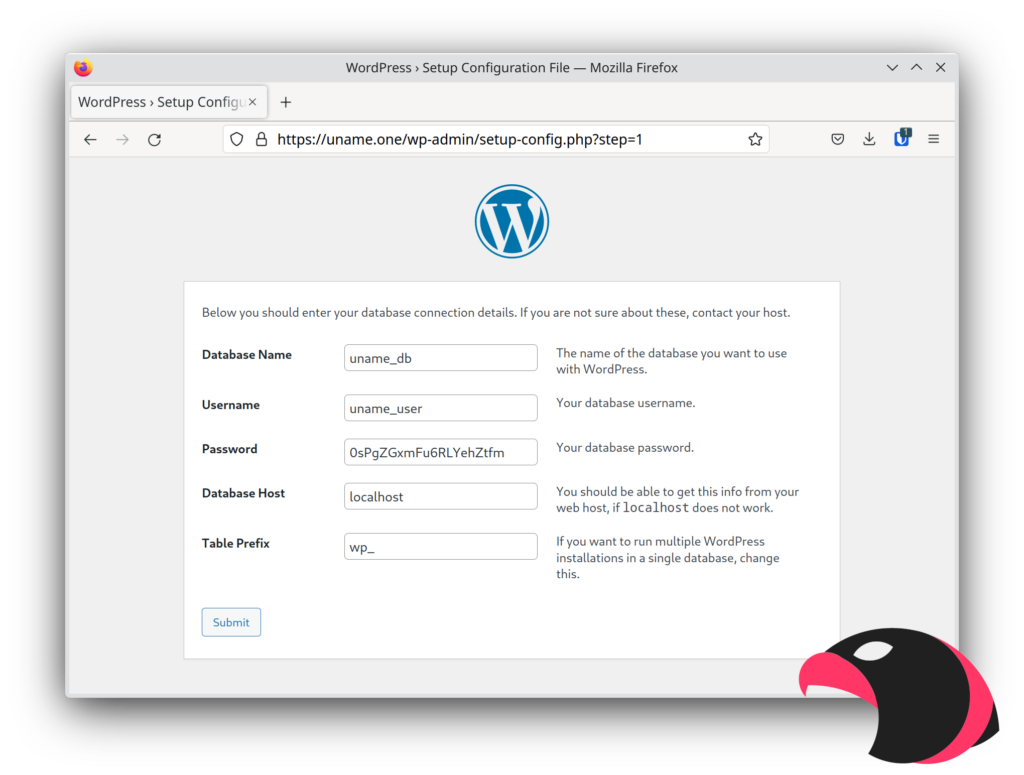
هنا نكون قد قمنا بتثبيت الموقع الاول لنا على الخادم والذي قد لا يكون الاخير. نتمنى لكم تثبيت مواقع ممتع وخال من التعقيدات. في حال كان لديك أي إستفسار، ملاحظة، أو مداخلة في الموضوع، يمكنك ترك تعليق هنا او في منصات التواصل الإجتماعي الخاصة بنا.